[Phone] アプリロック機能の有効/無効を切り替えるにはどうすればいいですか?
ASUS Phone の特定のアプリを他人に自由に開いてほしくない場合は、アプリロックの機能を使用してロックすることができます。
アプリがロックされると、アプリを開く前に正しいパスワードを入力するなどしてロックを解除することが必要になります。アプリロックの機能を有効/無効にするには、以下の手順を参照してください。
アプリロックの機能を有効にする
1. ホーム画面の空いた部分を長押しし、ユーザー設定 > アプリロックの順にタップします。
2. 複数のロック解除方法が表示されます。お好きなものを選んで設定します。
● パターンでロック解除
● PIN でロック解除
● 指紋認証でロック解除
● 顔認証でロック解除
3. ロックしたいアプリをタップします。選択したアプリには黄色のロックアイコンが表示されます。
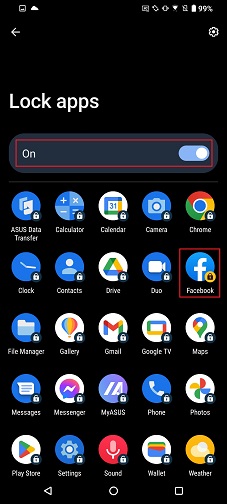
*パスワードを忘れないように、パスワードレスキューを設定することをお勧めします。パスワードレスキューを後で設定する場合は、以下の手順を参照してください。
ホーム画面の空いた部分を長押しし、ユーザー設定 > アプリロック > 右上のアイコン > パスワードレスキュー設定 > Googleアカウントまたはセキュリティの質問を選択します。
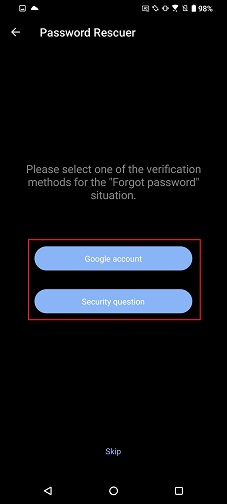
アプリロックの機能を無効にする
1. ホーム画面の空いた部分を長押しし、ユーザー設定 > アプリロックの順にタップします。
2. すべてのアプリのアプリロックを無効にするには、ONをタップします。
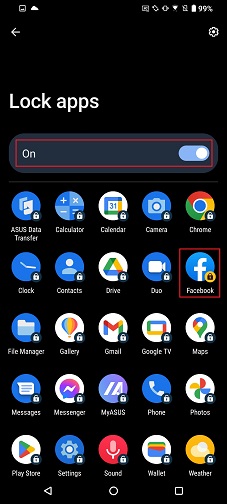
再ロックのタイミング
アプリのロックを解除すると、自動的に再度ロックされますか?
再ロックのタイミングにはいくつかの選択肢があります。以下の手順で選択してください。
1. ホーム画面の空いた部分を長押しし、ユーザー設定 > アプリロックの順にタップします。
2. 任意のアプリのロックを解除した後、右上の設定アイコンをタップ > アプリをロックする時をタップします。
3. いくつかの選択肢が表示されます。お好きなものを選んでください:
● アプリ終了後 (デフォルト): ロックされたアプリを終了すると、すぐに再びロックされます。
● ロック解除した3分後: ロック解除後3分経過すると再びロックされます。
● スリープ後: 端末がスリープモードになると、アプリは再びロックされます。
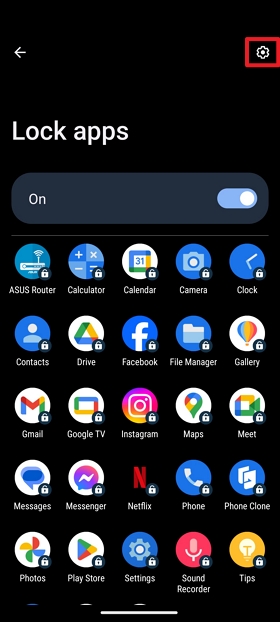
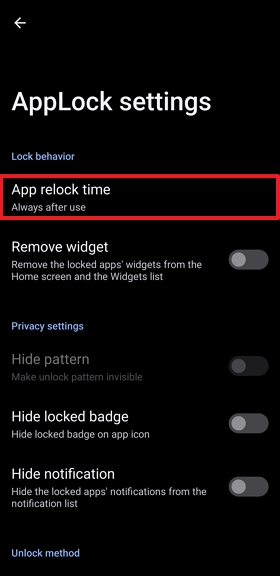
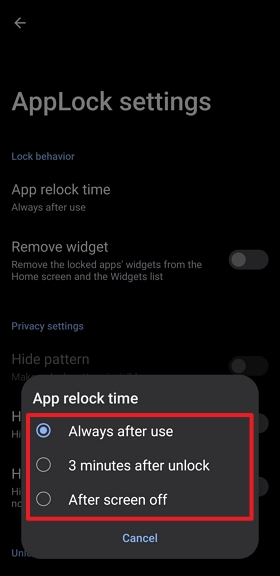
※掲載されている表示画面が英語表記の場合があり、日本語環境でご利用いただいている場合、実際の表示画面と異なる場合があります。
※日本でお取り扱いの無い製品/機能に関する情報の場合があります。
※本情報の内容 (リンク先がある場合はそちらを含む) は、予告なく変更される場合があります。
※修理でご送付いただく際は、ASUS カスタマーサービスセンターなどから特定の物などの送付を依頼されない限り、本体を含め、同梱されていた場合は AC アダプター、電源コードなど、通電系の物は合せてご送付ください。
※お使いのモデルやバージョンなどにより、操作・表示が異なる場合があります。
※記載されている機能の開発およびサポートを終了している場合があります。